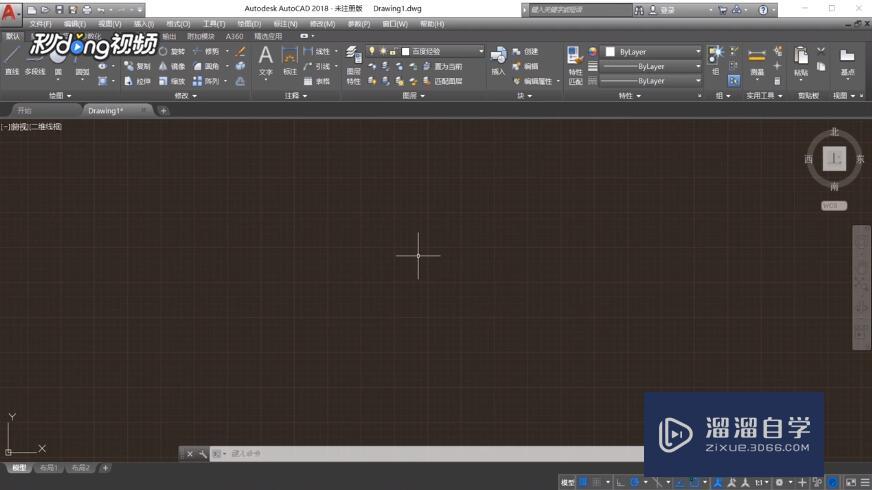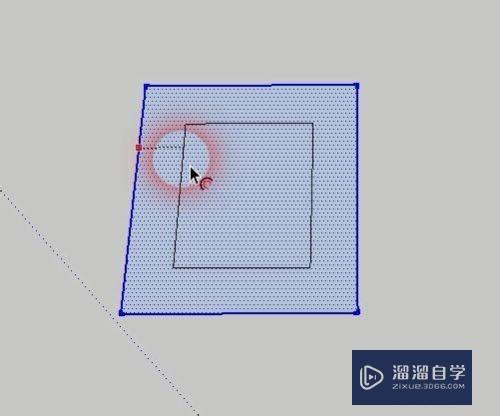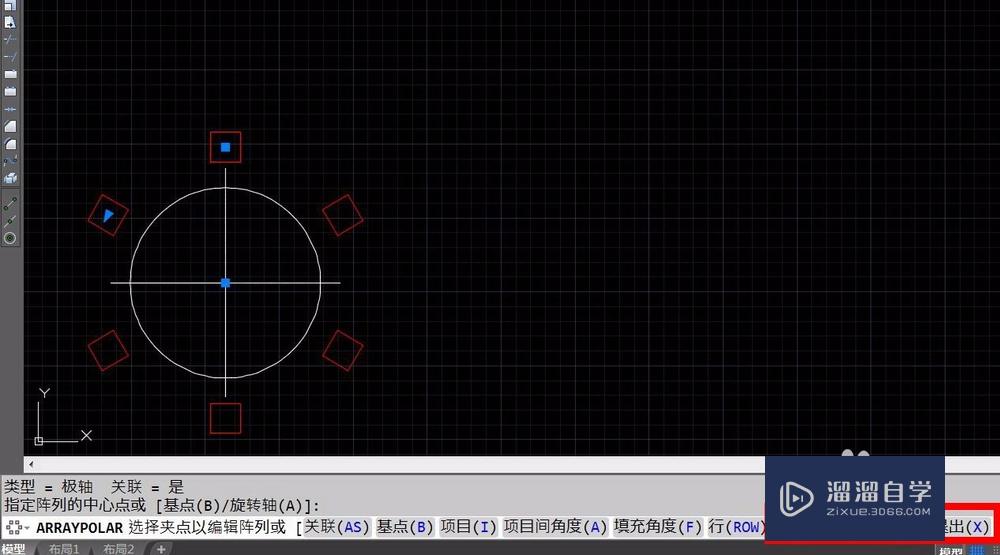CAD怎样使用快速计算器(cad怎样使用快速计算器图纸)优质
我们的电脑也存在计算器。但是CAD软件里面也有计算器。使用软件自带的工具操作更加简单。但是CAD怎样使用快速计算器?很多新手不了解。那么本次教程来帮助大家。
云渲染农场还有超多“CAD”视频课程。欢迎大家点击查看
工具/软件
硬件型号:联想ThinkPad P14s
系统版本:Windows7
所需软件:CAD2007
方法/步骤
第1步
首先我们来打开自己所使用的CAD软件。我使用的如下图所示
第2步
打开以后的界面因使用的CAD版本不同界面也会有所不同。但是不会影响我们的操作。我的打开以后界面如下
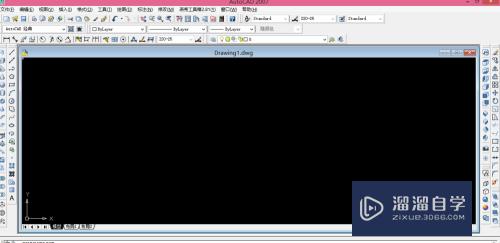
第3步
接着我们来找到。工具菜单栏。选项板。快速计算器功能。具体步骤如图所示

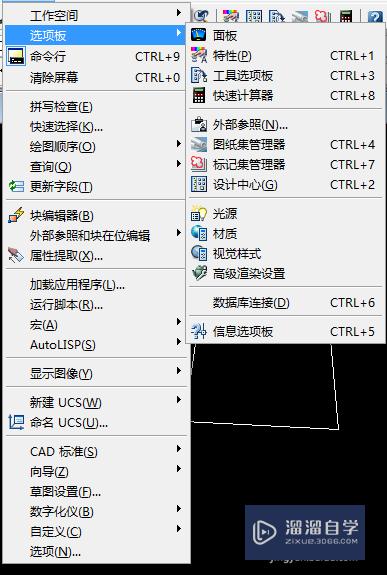

第4步
其实细心的人会发现。不用这样也可以找到这个快速计算器。这个还比较方便。如图所示


第5步
快速计算器打开以后的界面如图所示。我们就可以在这个界面上进行计算。其实记录也是可以的
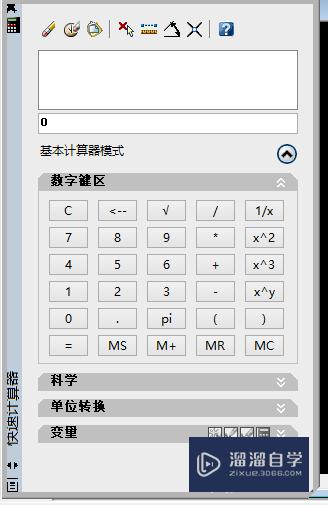
第6步
举个例子我们来试一下是不是很好用呢。下面就是计算器里的加减乘除的功能。需要注意的是星号键就是乘以键
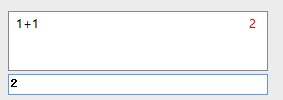
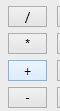

以上关于“CAD怎样使用快速计算器(cad怎样使用快速计算器图纸)”的内容小渲今天就介绍到这里。希望这篇文章能够帮助到小伙伴们解决问题。如果觉得教程不详细的话。可以在本站搜索相关的教程学习哦!
更多精选教程文章推荐
以上是由资深渲染大师 小渲 整理编辑的,如果觉得对你有帮助,可以收藏或分享给身边的人
本文标题:CAD怎样使用快速计算器(cad怎样使用快速计算器图纸)
本文地址:http://www.hszkedu.com/70057.html ,转载请注明来源:云渲染教程网
友情提示:本站内容均为网友发布,并不代表本站立场,如果本站的信息无意侵犯了您的版权,请联系我们及时处理,分享目的仅供大家学习与参考,不代表云渲染农场的立场!
本文地址:http://www.hszkedu.com/70057.html ,转载请注明来源:云渲染教程网
友情提示:本站内容均为网友发布,并不代表本站立场,如果本站的信息无意侵犯了您的版权,请联系我们及时处理,分享目的仅供大家学习与参考,不代表云渲染农场的立场!